随着科技的发展,电脑已经成为我们生活和工作中不可或缺的工具。然而,在使用电脑的过程中,难免会遇到系统崩溃或者需要重新安装系统的情况。而使用U盘进行系统...
2025-08-08 201 盘启动
在电脑使用过程中,有时我们需要重新安装操作系统来解决一些问题或者让电脑运行更加流畅。而使用U盘启动安装版系统是一种快捷、简单的方法,本文将为您详细介绍如何通过U盘来启动安装版系统。

准备工作——制作启动U盘
我们需要一只容量足够大的U盘,并确保U盘内没有重要数据。下载并安装一个可靠的制作启动U盘的软件,比如Rufus。接着,打开软件并选择正确的U盘驱动器,然后选择系统镜像文件进行制作。
设置BIOS——让电脑从U盘启动
将制作好的U盘插入电脑的USB接口,并重新启动电脑。在开机过程中按下对应的按键(通常是F2、F8或Delete键)进入BIOS设置界面。在BIOS设置界面中,找到“Boot”选项,并将U盘设为第一启动设备。保存设置并退出BIOS。
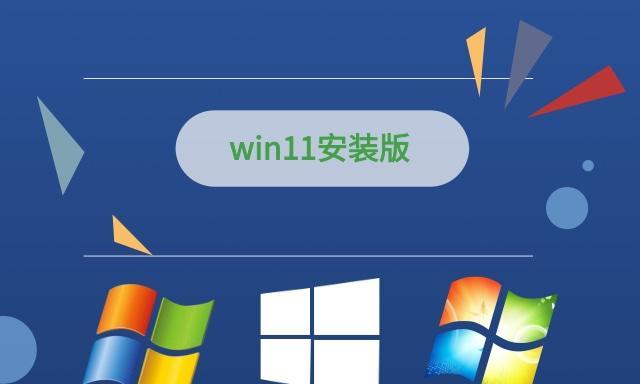
启动安装版系统——进入安装界面
重新启动电脑后,它将自动从U盘启动。接着,系统会加载一系列文件,并进入安装程序界面。在这个界面上,您可以选择安装语言、时间和货币格式等设置。一旦完成设置,点击“下一步”继续安装。
磁盘分区——为系统安装预留空间
接下来,系统会显示硬盘的分区情况,并要求您选择一个磁盘进行安装。如果您已经有一个空闲的分区,可以直接选择它。如果没有空闲分区,您可以选择创建一个新的分区或删除某个已有分区来腾出空间。
系统安装——等待安装过程完成
在选择了分区后,系统将会自动进行文件的复制和安装过程。这个过程可能需要一段时间,取决于您的电脑性能和系统镜像的大小。请耐心等待,不要中途关闭电脑或拔出U盘。

设置个人信息——个性化系统配置
在系统安装完成后,电脑将自动重启并进入新安装的系统。在首次进入系统时,您需要设置一些个人信息,如用户名、密码等。这些信息将用于您以后的登录和使用系统。
安装驱动程序——优化系统性能
安装系统后,一些硬件设备可能无法正常工作,这是因为缺少相应的驱动程序。您可以通过访问电脑制造商的官方网站或者使用驱动程序管理软件来安装缺失的驱动程序,以确保系统的完整性和正常运行。
更新系统补丁——提升系统安全性
安装完成后,操作系统可能会有一些安全漏洞或Bug,这会影响到电脑的安全性和稳定性。您需要及时更新系统,安装最新的补丁和更新程序,以提升系统的安全性和性能。
安装常用软件——满足个人需求
在安装完系统后,您可以根据个人需求安装各种常用软件,比如浏览器、办公软件、媒体播放器等。这些软件可以满足您日常使用的需求,并让电脑更加强大和便捷。
备份重要数据——防止数据丢失
在安装系统前,请务必备份您的重要数据,如文档、照片、音乐等。虽然安装过程中通常不会丢失数据,但出现意外情况时,备份能够保证数据的安全。
优化系统设置——提升电脑性能
安装完系统后,您可以对系统进行一些优化设置,以提升电脑的性能和响应速度。比如清理系统垃圾文件、关闭不必要的启动项、调整系统界面等。
安全软件安装——保护系统安全
为了保护电脑的安全,您需要安装一个可靠的安全软件,如杀毒软件、防火墙等。这些软件可以帮助您检测和清除病毒、木马等恶意程序,保护您的个人信息和电脑安全。
测试系统稳定性——确保系统正常运行
在完成安装、配置和优化后,建议您进行一次系统稳定性测试,以确保系统正常运行。可以通过运行一些测试软件或进行一些日常操作来验证系统的稳定性和可靠性。
常见问题解答——解决安装过程中的疑问
在安装过程中,可能会遇到一些问题或疑问,比如无法启动、安装失败等。本节将为您提供一些常见问题的解答,帮助您顺利完成安装过程。
——使用U盘轻松安装系统
通过使用U盘启动安装版系统,我们可以方便快捷地完成操作系统的重新安装。准备好U盘、制作启动盘、设置BIOS、安装系统、配置优化、安装驱动和常用软件等步骤都是非常关键的,它们将帮助我们完成一次成功的系统安装。
标签: 盘启动
相关文章

随着科技的发展,电脑已经成为我们生活和工作中不可或缺的工具。然而,在使用电脑的过程中,难免会遇到系统崩溃或者需要重新安装系统的情况。而使用U盘进行系统...
2025-08-08 201 盘启动

在电脑装系统的过程中,使用U盘启动安装系统是一种快捷且方便的方式。本文将以电脑装系统教程为例,详细介绍如何准备U盘启动、设置BIOS、选择引导设备等步...
2025-08-04 152 盘启动

随着技术的进步,越来越多的人选择使用U盘启动PE来安装系统。相比于传统的光盘安装方式,U盘启动PE更加便捷、快速,并且可以适用于各种不同的操作系统。本...
2025-07-20 220 盘启动

在使用计算机时,我们常常会遇到硬盘出现故障或无法正常启动的问题。为了解决这些问题,我们可以使用U盘来启动并修复硬盘。本文将提供一份详细的教程,帮助您使...
2025-07-09 181 盘启动

随着计算机技术的发展,越来越多的用户选择使用U盘来进行系统安装。然而,有时候我们会遇到一些问题,比如在使用U盘启动时无法进入U盘进行系统安装。本文将为...
2025-07-08 167 盘启动

在电脑使用过程中,经常会遇到无法正常启动的情况,而使用BIOSU盘启动能够解决许多启动问题。本文将详细介绍BIOSU盘启动的步骤和注意事项,帮助读者轻...
2025-06-30 211 盘启动
最新评论